Hp COMPAQ EVO D510 E-PC, COMPAQ EVO W4000 CONVERTIBLE MINITOWER, COMPAQ EVO D310V MICROTOWER, COMPAQ EVO D310 MICROTOWER, COMPAQ EVO D510 SMALL User Manual [sk]
...Page 1
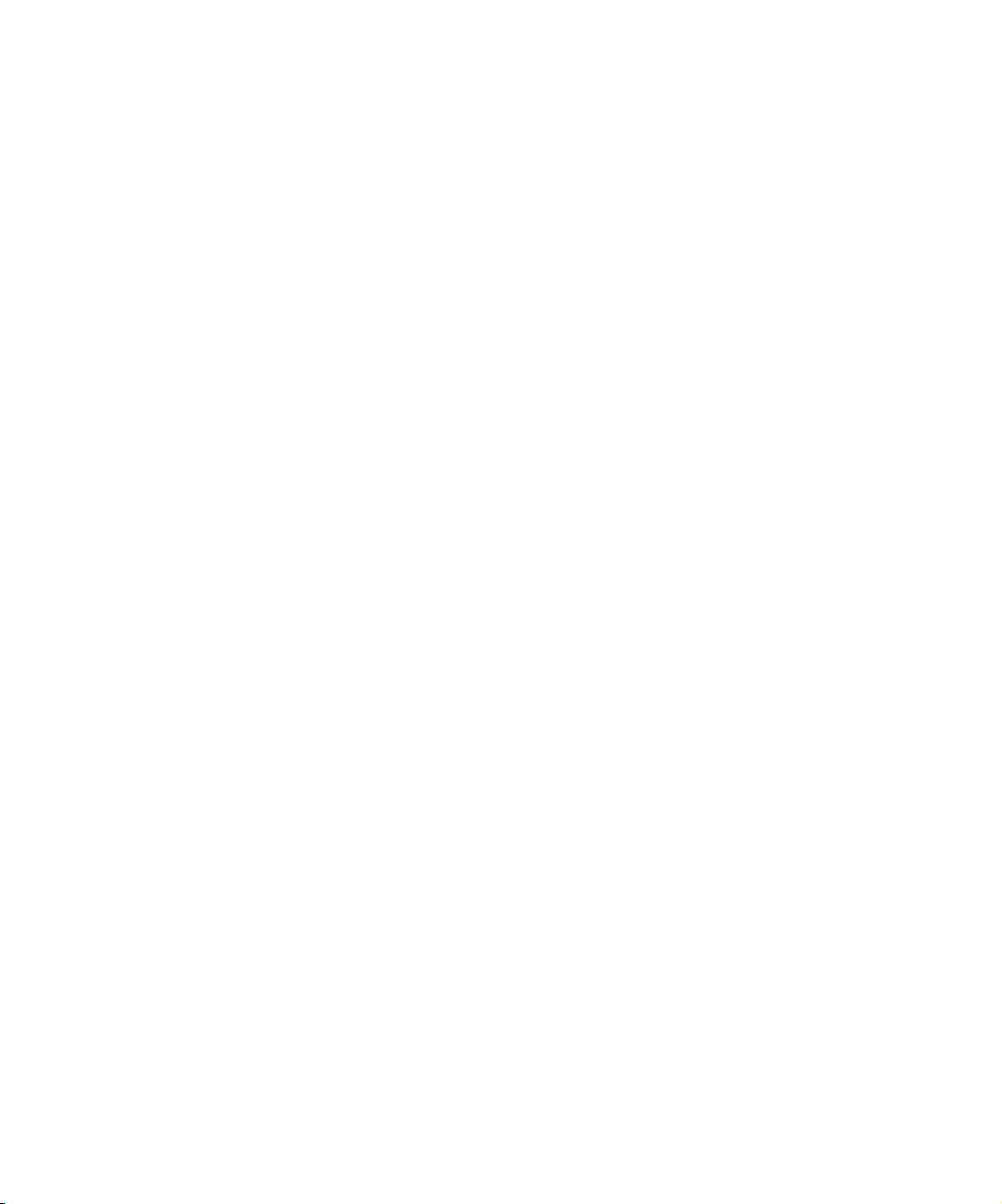
b
Začíname
Rad stolných počítačov Evo
Rad pracovných staníc Evo
Číslo komponentu dokumentu: 191077-235
Máj 2002
Táto príručka vám pomôže pri inštalácii softvéru dodaného
výrobcom. V prípade, že by sa počas prvému spustenia vyskytli
problémy, k dispozícii sú tiež základné pokyny pre riešenie
problémov.
Page 2
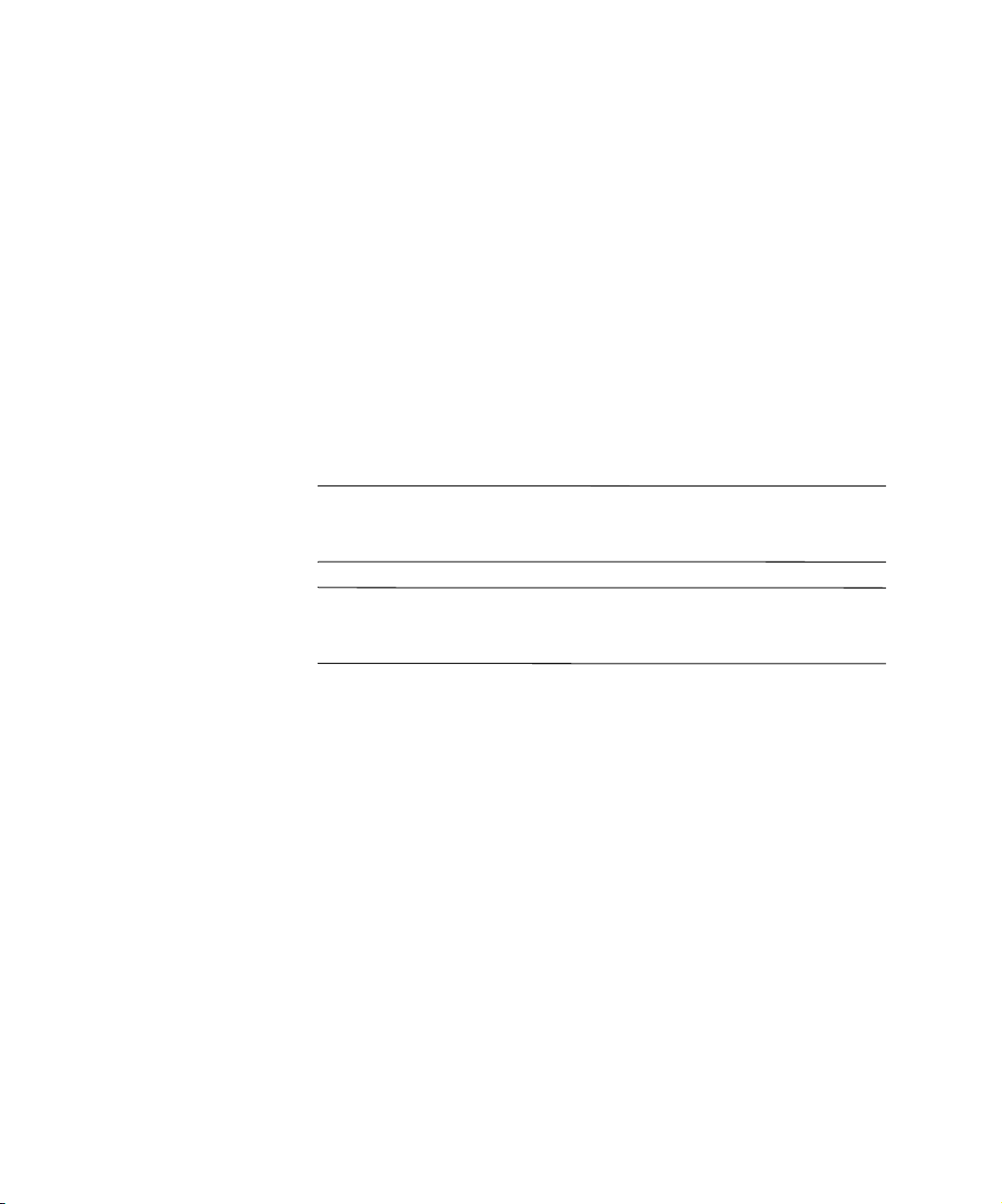
© 2002 Compaq Information Technologies Group, L.P.
Compaq, logo Compaq a Evo sú ochranné známky združenia
Compaq Information Technologies Group, L.P.
Microsoft, MS-DOS, Windows, Windows NT, Windows 2000 sú ochranné
známky spoločnosti Microsoft Corporation.
Intel, Pentium, Intel Inside a Celeron sú ochranné známky spoločnosti
Intel Corporation.
Názvy všetkých ostatných produktov, ktoré sú uvedené v tejto príručke, môžu
byť ochrannými známkami príslušných spoločností.
Spoločnosť Compaq nie je zodpovedná za technické alebo redakčné chyby alebo
za vynechania v tejto príručke. Informácie uvedené v tomto dokumente sa
poskytujú „tak, ako sú“ bez záruky akéhokoľvek druhu a môžu sa zmeniť bez
predchádzajúceho upozornenia. Záruky na produkty spoločnosti Compaq sú
uvedené vo vyhláseniach o obmedzených zárukách, ktoré sa dodávajú s danými
produktmi. Žiadne informácie v tejto príručke nemožno považovať za
dodatočnú záruku.
VÝSTRAHA:
Å
nerešpektovanie uvedených pokynov môže mať za následok zranenie
alebo ohrozenie života.
UPOZORNENIE:
Ä
nerešpektovanie uvedených pokynov môže mať za následok
poškodenie zariadení alebo stratu informácií.
Vytlačené v Spojených štátoch amerických.
Začíname
Rad stolných počítačov Evo
Rad pracovných staníc Evo
Piate vydanie Máj 2002
Číslo komponentu dokumentu: 191077-235
Text označený týmto spôsobom naznačuje, že
Text označený týmto spôsobom naznačuje, že
Page 3
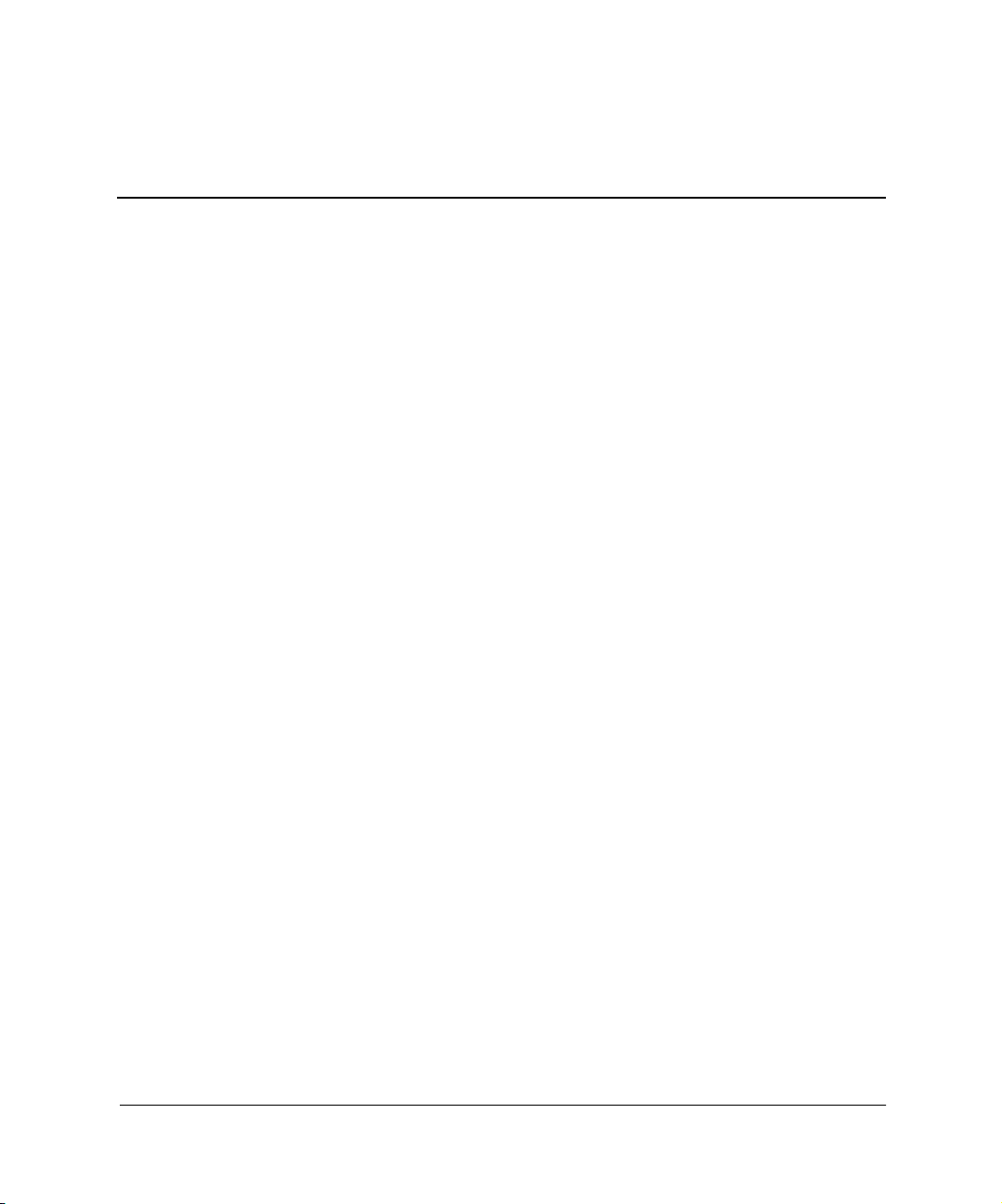
Obsah
Inštalácia softvéru
1
Inštalácia operačného systému . . . . . . . . . . . . . . . . . . . . . . . . . . . . . . . . . . . . . . . . . . . 1–1
Formát systému súborov . . . . . . . . . . . . . . . . . . . . . . . . . . . . . . . . . . . . . . . . . . . . . . . . 1–2
Konverzia do NTFS . . . . . . . . . . . . . . . . . . . . . . . . . . . . . . . . . . . . . . . . . . . . . . . . 1–2
Denníky transakcií . . . . . . . . . . . . . . . . . . . . . . . . . . . . . . . . . . . . . . . . . . . . . . 1–2
Riadenie prístupu . . . . . . . . . . . . . . . . . . . . . . . . . . . . . . . . . . . . . . . . . . . . . . . 1–2
Ikona NTFS Convert na pracovnej ploche . . . . . . . . . . . . . . . . . . . . . . . . . . . . . . . 1–3
Inštalácia a inovácia ovládačov zariadení . . . . . . . . . . . . . . . . . . . . . . . . . . . . . . . . . . . 1–3
Úprava zobrazovania na monitore. . . . . . . . . . . . . . . . . . . . . . . . . . . . . . . . . . . . . . . . . 1–4
Vypnutie počítača . . . . . . . . . . . . . . . . . . . . . . . . . . . . . . . . . . . . . . . . . . . . . . . . . . . . . 1–4
Ochrana softvéru . . . . . . . . . . . . . . . . . . . . . . . . . . . . . . . . . . . . . . . . . . . . . . . . . . . . . . 1–5
Obnovenie softvéru . . . . . . . . . . . . . . . . . . . . . . . . . . . . . . . . . . . . . . . . . . . . . . . . . . . . 1–5
Použitie disku CD Compaq Documentation Library . . . . . . . . . . . . . . . . . . . . . . . . . . 1–5
Získanie pomoci . . . . . . . . . . . . . . . . . . . . . . . . . . . . . . . . . . . . . . . . . . . . . . . . . . . . . . 1–6
Základné pokyny pre riešenie problémov
2
Prehľad. . . . . . . . . . . . . . . . . . . . . . . . . . . . . . . . . . . . . . . . . . . . . . . . . . . . . . . . . . . . . . 2–1
Užitočné rady . . . . . . . . . . . . . . . . . . . . . . . . . . . . . . . . . . . . . . . . . . . . . . . . . . . . . . . . 2–2
Riešenie všeobecných problémov . . . . . . . . . . . . . . . . . . . . . . . . . . . . . . . . . . . . . . . . . 2–3
Riešenie problémov s inštaláciou hardvéru. . . . . . . . . . . . . . . . . . . . . . . . . . . . . . . . . . 2–8
Diagnostické kontrolky na klávesnici, kontrolky na prednom paneli
a zvukové signály . . . . . . . . . . . . . . . . . . . . . . . . . . . . . . . . . . . . . . . . . . . . . . . . . . . . . 2–9
Register
Začíname iii
Page 4
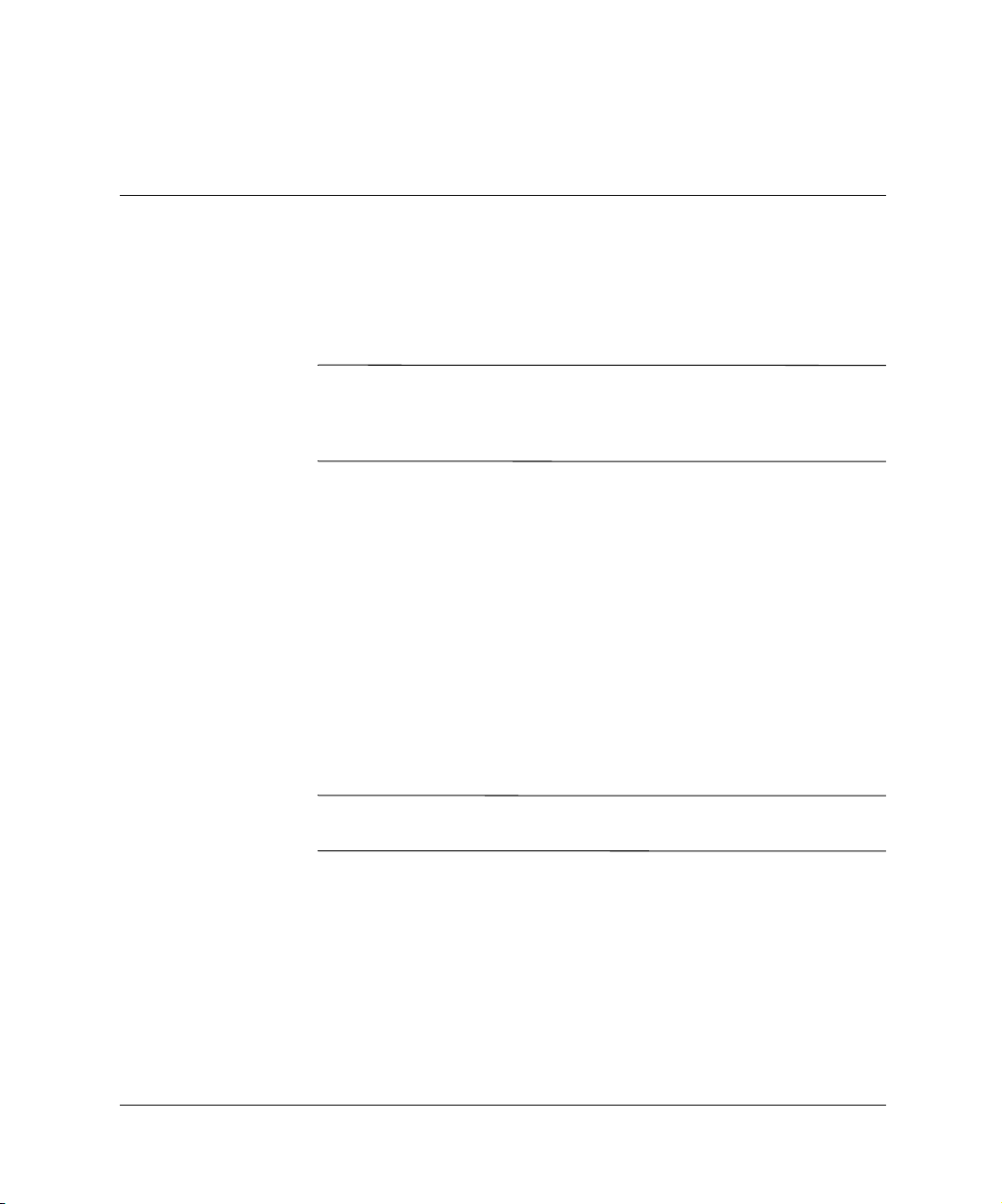
Inštalácia operačného systému
1
Inštalácia softvéru
UPOZORNENIE:
Ä
iných výrobcov pridávajte k počítaču až po úspešnej inštalácii
operačného systému. Nedodržanie tejto požiadavky môže spôsobiť
výskyt chýb a môže zabrániť správnej inštalácii operačného systému.
Pri prvom zapnutí počítača sa môže zobraziť výzva na výber
jazykovej verzie operačného systému (OS) a potom sa zobrazí výzva
na spustenie inštalácie OS. Na výber môže byť viacero operačných
systémov. Po výbere OS je nutné systém úplne nainštalovať. Počas
inštalácie OS postupujte podľa pokynov na obrazovke.
Ak ste sa rozhodli pre používanie iného operačného systému než bol
dodaný s počítačom, navštívte nasledovné lokality WWW, kde môže
byť k dispozícii ďalšia podpora.
Stolné počítače Compaq Evo™
■
http://www.compaq.com/support/desktops/index.html
Pracovné stanice Compaq Evo
■
http://www.compaq.com/support/workstations/index.html
UPOZORNENIE:
Ä
iba v prípade, že sa zobrazí výzva na jeho vypnutie.
Cieľom spoločnosti Compaq je vytváranie produktov, služieb
a programov, ktoré všetkým zákazníkom umožnia
jednoduché použitie a ovládanie. Produkty spoločnosti Compaq
s predinštalovaným systémom Microsoft Windows XP, ako aj tie,
ktoré sú na jeho inštaláciu pripravené, podporujú zjednodušenie
ovládania. Naše produkty dôkladne porovnávame s produktmi
spoločnosti Assistive Technology, ktorá v tomto smere zaujíma
vedúce postavenie, aby sme zabezpečili rovnocenný prístup –
kedykoľvek, kdekoľvek... a komukoľvek.
Voliteľné hardvérové zariadenia alebo zariadenia
Počas inštalácie OS počítač nevypínajte. Vypnite ho
Začíname 1–1
Page 5
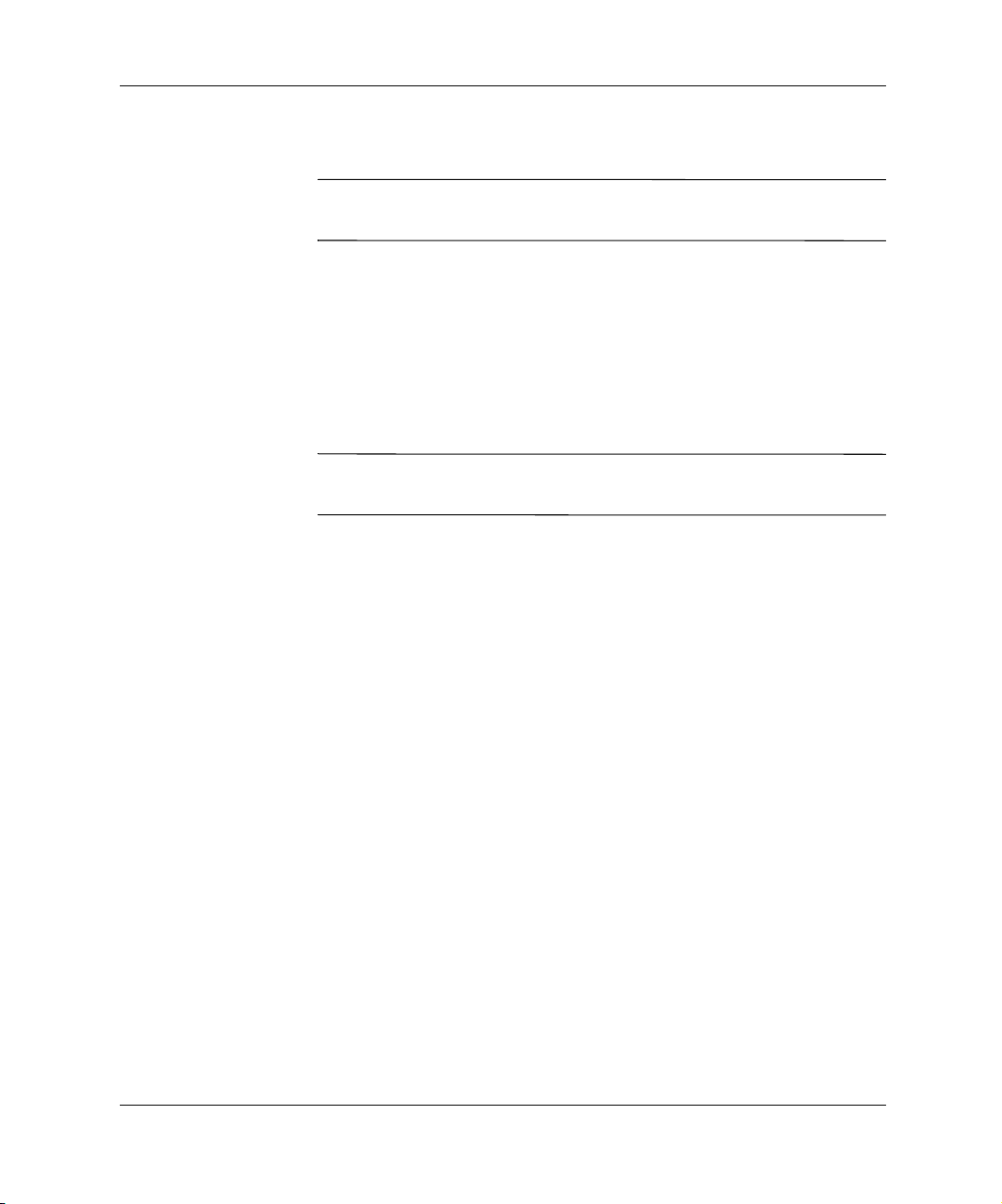
Inštalácia softvéru
Formát systému súborov
V závislosti od systému sa môže počas iniciálnej inštalácie systému
✎
zobraziť výzva na výber formátu systému súborov.
Pevné disky je možné nakonfigurovať v troch základných formátoch:
FAT16 a FAT32 (oddiely pevného disku menšie než 8 GB), alebo
NTFS (oddiely pevného disku menšie aj väčšie než 8 GB). Jednotlivé
formáty sa líšia v závislosti od operačného systému a typu pevného
disku. Informácie o formáte systému súborov pre váš pevný disk
(nastavenie preddefinované výrobcom) získate po otvorení okna My
Computer (Tento počítač), kliknutí pravým tlačidlom na ikonu
lokálneho disku (
Systém Microsoft Windows 98 podporuje len formát systému
✎
súborov FAT32.
Konverzia do NTFS
Formát NTFS ponúka nasledovné funkcie:
C:
) a výberom príkazu Properties (Vlastnosti).
denníky transakcií,
■
riadenie prístupu.
■
Denníky transakcií
Denníky transakcií pomáhajú pri obnove systému po zlyhaní disku.
Riadenie prístupu
Riadenie prístupu umožňuje nastavenie oprávnení na kontrolu
prístupu k súborom a adresárom.
V závislosti od formátu systému súborov používaného pevným
diskom môže byť k dispozícii obslužný program NTFS Convert pre
konverziu oddielu pevného disku (prípadne jeho časti) na formát
NTFS.
1–2 Začíname
Page 6
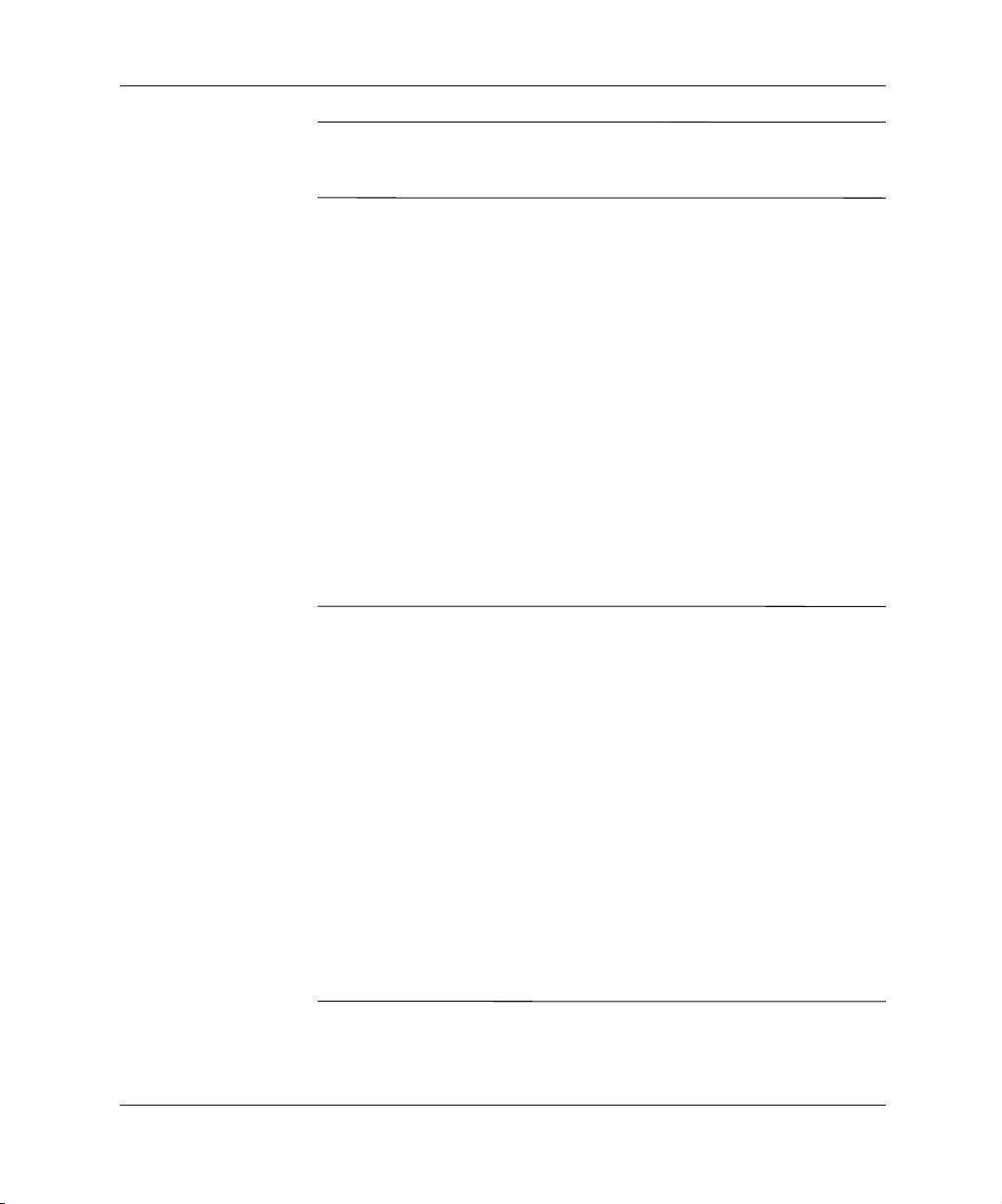
Inštalácia softvéru
UPOZORNENIE:
Ä
popísaných v tejto časti môže dôjsť ku strate údajov. Pred konverziou
disku zálohujte všetky údaje, ktoré sú na ňom uložené.
Použitím metód konverzie disku na formát NTFS
Ikona NTFS Convert na pracovnej ploche
Dvakrát kliknite na ikonu NTFS Convert na pracovnej ploche. Pri
zmene rozdelenia disku postupujte podľa pokynov na obrazovke. Táto
funkcia je k dispozícii len pri vybraných modeloch.
Inštalácia a inovácia ovládačov zariadení
V prípade inštalácie voliteľných hardvérových zariadení po dokončení
inštalácie operačného systému je potrebné nainštalovať aj príslušné
ovládače daných zariadení.
Po zobrazení výzvy na zadanie priečinka I386 nahraďte zobrazenú
cestu hodnotou
Browse (Prehľadávať) a vyhľadajte priečinok I386. Touto akciou
nastavíte v operačnom systéme cestu k správnym ovládačom.
Najnovší podporný softvér, vrátane podporného softvéru pre
✎
operačný systém, môžete získať na lokalite WWW spoločnosti
Compaq:
C:\I386,
, alebo kliknite v dialógovom okne na tlačidlo
http://www.compaq.com/support
Najnovší podporný softvér môžete tiež získať, ak si prostredníctvom
objednávkového formulára Support Software Management
predplatíte súpravu Compaq Support CD Kit. Formulár je k dispozícii
na nasledovných lokalitách WWW:
http://www.compaq.com/support/files/workstations/us/purchase.htm
http://www.compaq.com/support/files/desktops/us/purchase.html
Na týchto lokalitách nájdete tiež informácie o spôsobe získania
predplatného.
Začíname 1–3
l
Page 7
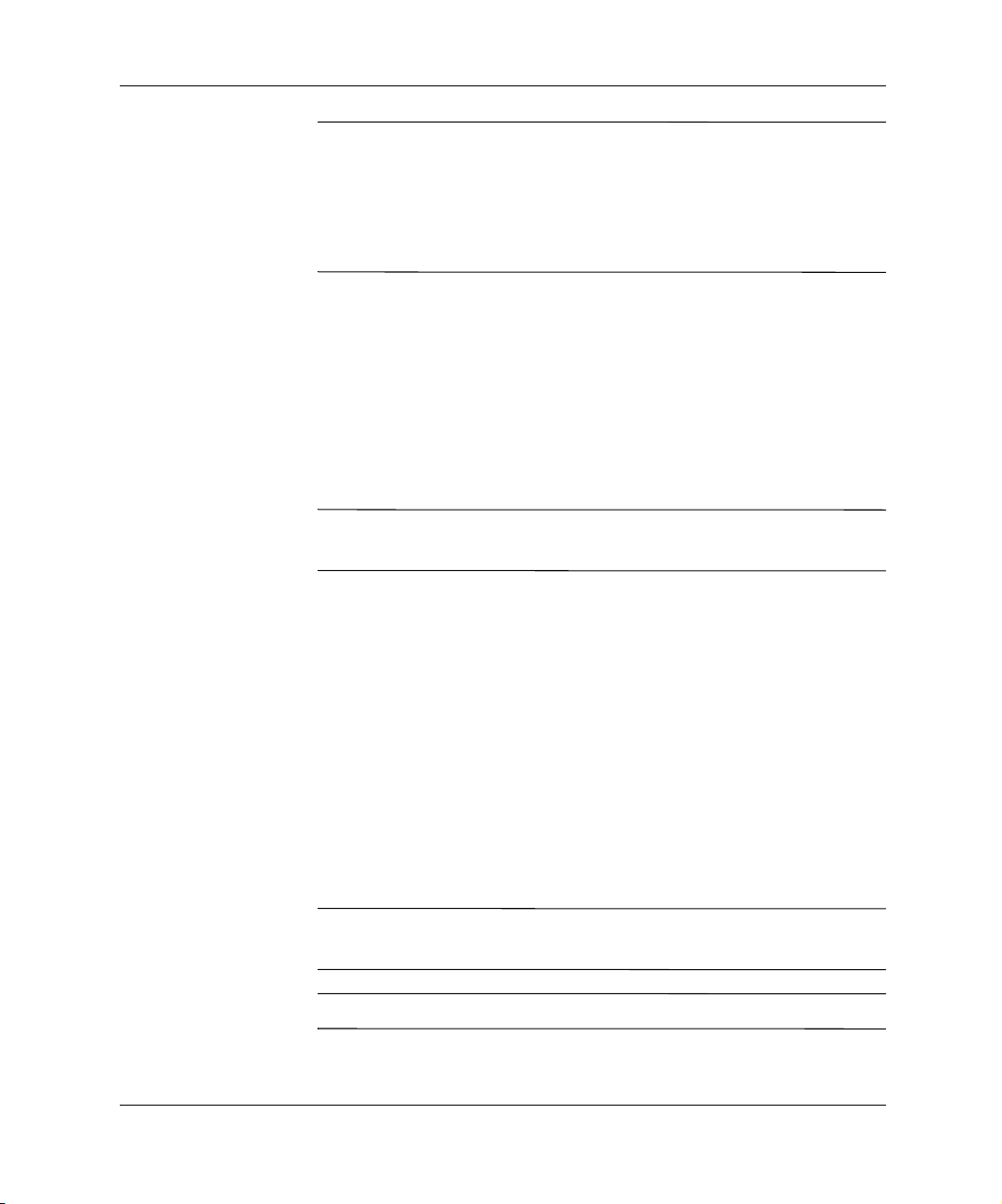
Inštalácia softvéru
Ak je súčasťou počítača optická jednotka RW, na zapisovanie
✎
pomocou tejto jednotky je potrebné nainštalovať príslušnú aplikáciu.
Ak chcete nainštalovať ovládače, dvakrát kliknite na pracovnej ploche
na ikonu Setup Compaq Software alebo na ikonu pre spustenie
aplikácie a po zobrazení výzvy vyberte možnosť Easy CD Creator and
Direct CD.
Úprava zobrazovania na monitore
Ak chcete zmeniť nastavenie konfigurácie zobrazovania na monitore,
ako je napríklad zmena rozlíšenia, nastavenie farieb a veľkosť písma,
v okne Control Panel (Ovládací panel) dvakrát kliknite na ikonu
Display (Obrazovka). Informácie o ovládači zobrazovacieho
zariadenia a o ďalších obslužných programoch, ktoré môžete použiť
s grafickou kartou, nájdete v dokumentácii ku grafickej karte.
Najnovšie ovládače pre grafickú kartu nájdete na lokalite WWW
✎
spoločnosti Compaq na adrese
http://www.compaq.com/support.
Vypnutie počítača
Počítač správne vypnete kliknutím na tlačidlo Start (Štart) a na príkaz
Shut Down (Vypnúť). Počítač sa automaticky vypne.
V operačnom systéme Windows Workstation 4.0 tlačidlo vypnutia
vždy funguje ako vypínač napájania. V predvolenej konfigurácii
operačných systémov Windows 98, Windows 2000 Professional,
Windows XP Professional a Windows XP Home sa však stlačením
vypínača napájania počítač nevypne, ale prejde do stavu nízkej
spotreby energie (stav S3). Táto predvolená konfigurácia vám umožní
rýchle vypnutie bez ukončenia aplikácií a rýchly návrat do rovnakého
prevádzkového stavu bez straty údajov.
Ak chcete počítač ručne uviesť do stavu vypnutia, stlačte a podržte
✎
tlačidlo v tejto polohe po dobu štyroch sekúnd.
UPOZORNENIE:
Ručné vypnutie môže mať za následok stratu údajov.
Ä
1–4 Začíname
Page 8

Ak chcete, aby toto tlačidlo pracovalo v režime zapnutie/vypnutie,
✎
znovu ho nakonfigurujte pomocou programu Computer Setup.
Pokyny pre prácu s programom Computer Setup nájdete v príručke
Príručka obslužného programu Computer Setup (F10).
Ochrana softvéru
Ak chcete svoj softvér ochrániť pred stratou alebo poškodením,
vytvorte si záložnú kópiu systémového softvéru, všetkých aplikácií
a s nimi súvisiacich súborov, ktoré sú uložené na pevnom disku.
Ďalšie informácie o vytváraní záložných kópií súborov nájdete
v príručke k operačnému systému alebo v dokumentácii
k obslužnému programu pre zálohovanie.
Obnovenie softvéru
Stolné počítače Evo a pracovné stanice Evo sa dodávajú so
špeciálnym diskom CD Compaq Restore, diskom CD Compaq
Operating System a diskom CD Microsoft Service Pack. Ďalšie
informácie o tejto téme nájdete na príslušnom disku CD dodanom
s počítačom.
Inštalácia softvéru
Disk CD Microsoft Service Pack môže byť pri vybraných modeloch
✎
integrovaný s diskom CD Compaq Operating System.
Použitie disku CD Compaq Documentation Library
Informácie o ďalšej dokumentácii k produktu nájdete na disku CD
Compaq Documentation Library. Do mechaniky CD-ROM vložte
kompaktný disk a z ponuky, ktorá sa objaví na obrazovke, vyberte
požadovaný dokument.
Začíname 1–5
Page 9

Inštalácia softvéru
Ponuka a dokumenty sa zobrazia v jazyku zvolenom počas iniciálnej
✎
inštalácie systému alebo v jazyku zadanom v okne Regional Settings
(Miestne nastavenia) systému Windows. Ak sa nastavenie v
ovládacom paneli Regional Settings (Miestne nastavenia) nezhoduje
so žiadnym jazykom podporovaným na disku CD, ponuka a príručky
sa zobrazia v angličtine.
Získanie pomoci
Ďalšiu pomoc a informácie môžete získať prostredníctvom technickej
podpory spoločnosti Compaq na adrese
v informáciách o zárukách dodaných s počítačom.
http://www.compaq.com
alebo
1–6 Začíname
Page 10

Základné pokyny pre riešenie problémov
Prehľad
Táto kapitola obsahuje len základné pokyny pre riešenie problémov.
Obsiahlejšia príručka Riešenie problémov je k dispozícii na disku CD
Compaq Documentation Library a v sieti WWW na adrese
http://www.compaq.com/support.
Môžete sa tiež rozhodnúť pre zakúpenie príručky Compaq Quick
Troubleshooting Guide (číslo komponentu 120205-002), kde nájdete
prehľadné tabuľky, ktoré vám pomôžu pri odstraňovaní chýb. Táto
príručka je určená pre autorizovaných poskytovateľov služieb
spoločnosti Compaq a obsahuje kroky, na ktorých vykonanie niektorí
používatelia nemusia mať dostatok technických znalostí. Nedodržanie
niektorých postupov popísaných v tejto príručke môže mať za
následok poškodenie počítača a porušenie podmienok záruky. Ak si
nie ste istí, že ste schopní dané kroky vykonať správne, alebo ak sa
obávate, že stratíte nárok na záruku k produktu, pred vykonaním
odporúčanej opravnej akcie sa obráťte na autorizovaného predajcu
alebo poskytovateľa služieb vo vašej oblasti.
2
Ak ste sa rozhodli pre používanie iného operačného systému než bol
dodaný s počítačom, navštívte nasledovné lokality WWW, kde môže
byť k dispozícii ďalšia podpora.
Stolné počítače Compaq Evo a pracovné stanice Compaq Evo
■
http://www.compaq.com/support/reference_library/selectproduct.asp
Informácie týkajúce sa problémov so softvérom nájdete v kapitole 1
v časti Obnovenie softvéru.
Začíname 2–1
Page 11

Základné pokyny pre riešenie problémov
Užitočné rady
Ak sa vyskytnú menej závažné problémy s počítačom, monitorom
alebo softvérom, prezrite si pred vykonaním ďalších akcií nasledovný
zoznam všeobecných pokynov:
Skontrolujte, či sú počítač a monitor pripojené do funkčnej
■
elektrickej zásuvky.
Skontrolujte, či je počítač zapnutý, a či svieti zelená kontrolka
■
napájania.
Skontrolujte, či je monitor zapnutý, a či svieti zelená kontrolka
■
monitora.
Ak je obrazovka monitora matná, zvýšte jas a kontrast.
■
Stlačte a podržte ľubovoľný kláves. Ak budete počuť zvukový
■
signál, klávesnica pracuje správne.
Skontrolujte, či sú všetky káble pevne a správne pripojené.
■
Po inštalácii rozširujúcej dosky alebo iného zariadenia
■
nepodporujúceho technológiu Plug and Play znova nastavte
konfiguráciu počítača. Ďalšie pokyny nájdete v časti „Riešenie
problémov s inštaláciou hardvéru“.
Uistite sa, že všetky potrebné ovládače zariadení sú
■
nainštalované. Ak ste napríklad pripojili tlačiareň, je nutné
nainštalovať jej ovládač.
Skôr, než zapnete počítač, vyberte všetky diskety.
■
Ak ste nainštalovali iný operačný systém než systém
■
nainštalovaný výrobcom, skontrolujte, či je podporovaný.
Ak je v počítači nainštalovaná karta AGP (len v prípade
■
vybraných modelov), monitor musí byť zapojený do konektora
pre monitor na karte AGP. Druhý konektor pre monitor je
vypnutý, takže ak monitor pripojíte na tento port, nebude
pracovať.
UPOZORNENIE:
Ä
na systémovú dosku sa neustále privádza napätie. Aby sa zabránilo
poškodeniu systémovej dosky alebo iných súčastí, pred otvorením
počítača je nutné odpojiť napájací kábel od zdroja napájania.
2–2 Začíname
Ak je počítač zapojený do zdroja striedavého prúdu,
Page 12

Základné pokyny pre riešenie problémov
Riešenie všeobecných problémov
Menej závažné problémy popísané v tejto časti budete pravdepodobne
môcť jednoducho vyriešiť sami. Ak problém pretrváva a nedokážete
ho vyriešiť, alebo ak sa obávate vykonať danú operáciu, obráťte sa na
autorizovaného dílera alebo predajcu spoločnosti Compaq.
Riešenie všeobecných problémov
Problém Príčina Riešenie
Počítač
nemožno zapnúť.
Počítač nie je pripojený
k externému zdroju
napájania.
Káble spájajúce počítač
sexterným zdrojom
napájania sú odpojené.
Nainštalovaná karta PCI
alebo ISA je chybná.
Napájacie káble jednotiek a
počítača alebo káble pre
prenos údajov
pravdepodobne nie sú
správne pripojené.
Teplota v počítači je príliš
vysoká. Ventilátor je možno
zablokovaný.
Pripojte počítač k externému
zdroju napájania.
Uistite sa, že káble spájajúce
počítač s externým zdrojom
napájania sú pripojené správne, a
že elektrická zásuvka je funkčná.
Vyberte všetky nedávno
nainštalované rozširujúce dosky.
Odpojte a znova pripojte
napájacie káble jednotiek a
počítača a káble pre prenos
údajov.
1. Počítač sa nachádza v príliš
horúcom prostredí. Nechajte
ho vychladnúť.
2. Skontrolujte, či nie sú
zablokované vetracie otvory
počítača a či pracuje ventilátor.
Obráťte sa na autorizovaného
predajcu alebo poskytovateľa
služieb spoločnosti Compaq.
Začíname 2–3
Page 13

Základné pokyny pre riešenie problémov
Riešenie všeobecných problémov
Problém Príčina Riešenie
Prepínač voľby napájacieho
napätia umiestnený na
zadnej strane počítača nie je
prepnutý na správnu
hodnotu napätia (115V
alebo 230V) (niektoré
modely).
Počítač nereaguje a
po stlačení vypínača
napájania sa
nevypne.
Počítač zobrazuje
nesprávny dátum a
čas.
Nefunguje softvérové
ovládanie vypínača
napájania.
Pravdepodobne je potrebné
vymeniť batériu hodín RTC
(Real-Time Clock). Batéria
má životnosť približne 3 až 5
rokov.
(pokračovanie)
Pomocou posuvného prepínača
nastavte správnu hodnotu
striedavého napätia.
Podržte tlačidlo napájania
stlačené aspoň 4 sekundy, kým sa
počítač nevypne.
Najprv zmeňte dátum a čas v
okne
panel)
času hodín RTC je možné použiť
aj program
problém pretrváva, vymeňte
batériu hodín RTC. Pokyny k
inštalácii novej batérie nájdete v
Referenčnej príručke k hardvéru
O výmenu batérie RTC tiež
môžete požiadať autorizovaného
dílera alebo predajcu spoločnosti
Compaq.
Control Panel (Ovládací
(na aktualizáciu dátumu a
Computer Setup
). Ak
.
2–4 Začíname
Page 14

Základné pokyny pre riešenie problémov
Riešenie všeobecných problémov
Problém Príčina Riešenie
Počítač sa
automaticky vypol a
kontrolka napájania:
1. bliká na červeno
alebo na žlto
štyrikrát za
sekundu, ALEBO
2. dvakrát blikne na
červeno alebo na
žlto s odstupom
jednej sekundy a
potom nasledujú
dve sekundy
nečinnosti,
ALEBO
3. nebliká.
Teplota v počítači je príliš
vysoká. Ventilátor je
pravdepodobne
zablokovaný, netočí sa,
alebo chladič nie je správne
pripevnený k procesoru.
Teplota v počítači je príliš
vysoká, pretože počítač
pracuje s odstráneným
krytom alebo prístupovým
panelom.
(pokračovanie)
1. Počítač sa nachádza v príliš
horúcom prostredí. Nechajte
ho vychladnúť.
2. Uistite sa, že vetracie otvory
počítača nie sú blokované, a že
interné ventilátory (t. j.
ventilátor zdroja napájania,
ventilátor šasi a ventilátor
procesora) pracujú.
3. Uistite sa, že chladič je
správne umiestnený.
Obráťte sa na autorizovaného
predajcu alebo poskytovateľa
služieb spoločnosti Compaq.
Znova nasaďte kryt alebo
prístupový panel a pred zapnutím
nechajte počítač vychladnúť.
Počítač v
pravidelných
intervaloch prestáva
pracovať.
Začíname 2–5
Sieťový ovládač sa načíta,
ale sieťové pripojenie sa
nevytvorí.
Vytvorte pripojenie na sieť, alebo
pomocou programu Computer
Setup, prípadne pomocou nástroja
Windows Device Manager
(Správca zariadení systému
Windows), vypnite radič sieťového
rozhrania.
Page 15

Základné pokyny pre riešenie problémov
Riešenie všeobecných problémov
Problém Príčina Riešenie
Kryt počítača alebo
prístupový panel
nemožno odstrániť.
Výkon počítača je
mimoriadne nízky.
Zámok Smart Cover Lock,
ktorým sú niektoré počítače
vybavené, je zamknutý.
Procesor je prehriaty. 1. Uistite sa, že prúdenie vzduchu
(pokračovanie)
Odomknite zámok Smart Cover
Lock použitím programu Computer
Setup (F10 Setup).
Zámok Smart Cover Lock možno
odomknúť ručne bezpečnostným
kľúčom (Smart Cover FailSafe
Key), ktorý dodáva spoločnosť
Compaq. Tento kľúč budete
potrebovať v prípade výpadku
napájania alebo poruchy počítača,
alebo ak zabudnete heslo.
nie je blokované.
2. Skontrolujte, či sú ventilátory
pripojené, a či pracujú správne
(niektoré ventilátory pracujú
len v prípade potreby).
3. Uistite sa, že chladič procesora
je nainštalovaný správne.
Kurzorom sa nedá
pohybovať pomocou
klávesov so šípkami
na numerickej
klávesnici.
Prázdna obrazovka
monitora.
2–6 Začíname
Pravdepodobne je zapnutá
funkcia
Monitor nie je zapnutý a
kontrolka monitora nesvieti.
Káble nie sú správne
pripojené.
Num Lock
.
Stlačte kláves
používať klávesy so šípkami,
kontrolka Num Lock by nemala
svietiť.
Zapnite monitor a skontrolujte, či
svieti kontrolka monitora.
Skontrolujte, či sú káble monitora
zapojené do správneho konektora
počítača a do elektrickej zásuvky.
Ak ste nainštalovali kartu AGP,
uistite sa, že je monitor pripojený
ku karte AGP.
Num Lock
. Ak chcete
Page 16

Základné pokyny pre riešenie problémov
Riešenie všeobecných problémov
Problém Príčina Riešenie
Prázdna obrazovka
monitora.
(pokračovanie)
Počítač je v
režime.
Chybná systémová pamäť
ROM. Systém pracuje v
bezpečnostnom režime
spúšťania (Failsafe Boot
Block mode), ktorý
signalizujú jedno dlhé a tri
krátke pípnutia.
Je zapnutá funkcia úspory
energie.
Vstupný prepínač RGB
(červená, zelená, modrá) na
monitore je nesprávne
nastavený.
Používate monitor s pevnou
synchronizáciou, ktorý nedokáže synchronizovať pri
zvolenom rozlíšení.
(pokračovanie)
úspornom
Stlačte tlačidlo napájania na
návrat z
Obnovte obsah pamäte ROM
pomocou diskety ROMPaq. Ďalšie
informácie nájdete v časti
„Bezpečnostný spúšťací blok
pamäte ROM“ príručky
osobného počítača
Stlačte ľubovoľný kláves alebo
tlačidlo myši a v prípade potreby
zadajte heslo.
Nastavte vstupný prepínač RGB
na hodnotu 75 ohmov. Ak sa na
monitore nachádza prepínač
synchronizácie, nastavte ho na
hodnotu External.
Uistite sa, že monitor môže
pracovať s rovnakou obnovovacou
frekvenciou ako zvolené
rozlíšenie.
úsporného
režimu.
Správa
.
Prepínač voľby VGA/BNC
nie je správne nastavený.
Systém Windows NT
po nainštalovaní
nerozpozná pevné
disky SCSI.
Začíname 2–7
Pred inštaláciou systému
Windows NT v systéme
neboli nainštalované
ovládače SCSI.
Nastavte prepínač na hodnotu,
ktorá zodpovedá pripojeniu kábla.
Najprv nainštalujte ovládače
SCSI, a až potom systém
Windows NT.
Ak si chcete prevziať ovládače
SCSI pre počítače Compaq,
navštívte lokalitu WWW
spoločnosti Compaq na adrese
http://www.compaq.com/support.
Informácie o inštalácii ovládačov
SCSI nájdete v časti „Inštalácia
ovládačov SCSI pre nainštalovaný
systém Windows N“ prílohy E
príručky
Riešenie problémov
.
Page 17

Základné pokyny pre riešenie problémov
Riešenie problémov s inštaláciou hardvéru
Ak pridáte alebo odstránite hardvér, napríklad ďalšiu disketovú
jednotku, bude možno potrebné znovu nakonfigurovať počítač. Ak
nainštalujete zariadenie typu Plug and Play, systémy Windows 98,
Windows 2000, Windows XP Professional a Windows XP Home
zariadenie automaticky rozpoznajú a nakonfigurujú počítač. Ak
inštalujete zariadenie, ktoré nepodporuje technológiu Plug and Play,
po dokončení inštalácie nového hardvéru je nutné nastaviť
konfiguráciu počítača. V systémoch Windows 98, Windows 2000,
Windows XP Professional and Windows XP Home kliknite na ikonu
Pridať nový hardvér v okne Ovládací panel a postupujte podľa
pokynov na obrazovke. Pokiaľ chcete po inštalácii nového hardvéru
zmeniť konfiguráciu počítača v operačnom systéme Windows NT 4.0,
použite obslužný program dodaný s hardvérom.
Riešenie problémov s inštaláciou hardvéru
Problém Príčina Riešenie
Systém nerozpozná
nové zariadenie.
Kábel (káble) nového
externého zariadenia
sú uvoľnené alebo sú
odpojené napájacie
káble.
Vypínač nového
externého zariadenia
nie je zapnutý.
Keď vás systém
informoval o zmenách
v konfigurácii,
neprijali ste ich.
Uistite sa, že všetky káble sú
správne a pevne pripojené, a že
kontakty káblov alebo konektorov
nie sú ohnuté.
Vypnite počítač, zapnite externé
zariadenie a potom zapnite počítač,
aby sa zariadenie začlenilo do
systému počítača.
Reštartujte počítač a postupujte
podľa pokynov na prijatie zmien
v konfigurácii.
2–8 Začíname
Page 18

Základné pokyny pre riešenie problémov
Diagnostické kontrolky na klávesnici, kontrolky na prednom paneli a zvukové signály
Nasledovná tabuľka popisuje signalizáciu kontroliek na prednom
paneli a na klávesnici a zvukové signály, ktoré sa môžu vyskytnúť
počas testu Power On Self Test (POST), a ku ktorým nemusí byť
priradený žiadny kód chyby ani textové hlásenie. Ďalšie informácie
nájdete v príručke Riešenie problémov na disku CD Compaq
Documentation Library.
Ak je systém vybavený klávesnicou USB (Universal Serial Bus), pri
✎
niektorých kódoch chýb môže zaznieť zvukový signál, ale kontrolky
na klávesnici nemusia blikať.
Diagnostické kontrolky na klávesnici, kontrolky na prednom paneli a zvukové
signály
Zvukový
Činnosť
Zaznie zvukový
signál
Na klávesnici
bliká kontrolka
Caps Lock
* d = dlhé pípnutie, * k = krátke pípnutie
.
signál
1 d, 3 k* Chybná systémová
1 d, 2 k* Grafický radič nie je
Pravdepodobná
príčina Odporúčaný postup
pamäť ROM, systém
pracuje
v bezpečnostnom
režime spúšťania
(Failsafe Boot Block).
nainštalovaný alebo nie
je správne
inicializovaný.
Obnovte obsah pamäte ROM
pomocou diskety ROMPaq.
Podrobnosti nájdete v časti
„Bezpečnostný spúšťací blok
pamäte ROM“ príručky
Správa osobného počítača
1. Vymažte obsah pamäte
CMOS.
2. Ak ste pridávali grafickú
kartu, odstráňte ju
a znova ju zasuňte.
3. Znova zasuňte dosku
riser (ak je to možné).
.
Začíname 2–9
Page 19

Základné pokyny pre riešenie problémov
Diagnostické kontrolky na klávesnici, kontrolky na prednom paneli a zvukové
signály
(pokračovanie)
Zvukový
Činnosť
Na klávesnici
bliká kontrolka
Num Lock
vybraných
modeloch.)
Ä
Na klávesnici
svieti kontrolka
Num Lock
Na klávesnici
bliká kontrolka
Scroll Lock
vybraných
modeloch.)
Kontrolka
napájania bliká
na zeleno
1 x za sekundu.
Kontrolka
napájania svieti
na zeleno.
* d = dlhé pípnutie, * k = krátke pípnutie
(na
UPOZORNENIE:
než ECC. Ďalšie modely podporujú len pamäť iného typu než ECC. V systémoch
podporujúcich pamäť typu ECC spoločnosť Compaq nepodporuje súčasné
používanie pamätí typu ECC a pamätí iného typu. Okrem toho sa do systému
nezavedie ani operačný systém.
.
(na
signál
1 k, 2 d* Nie je nainštalovaná
Niektoré modely podporujú pamäť typu ECC a pamäť iného typu
žiadny Spúšťací blok zlyhal. Obnovte obsah pamäte ROM
2 d, 1 k* Zlyhanie hardvéru
žiadny Počítač pracuje v
žiadny Počítač je zapnutý. žiadny
Pravdepodobná
príčina Odporúčaný postup
1. Skontrolujte pamäťový
systémová pamäť.
systémovej dosky (pred
inicializáciou grafickej
karty).
bežnom režime
odloženia.
modul (informácie nájdete
v príslušnej kapitole
príručky
príručka k hardvéru
2. Odstráňte a znova
zasuňte pamäťový modul.
3. Ďalšie informácie nájdete
v časti „Riešenie
problémov s pamäťou“
tejto príručky.
pomocou diskety ROMPaq.
Podrobnosti nájdete v časti
„Bezpečnostný spúšťací blok
pamäte ROM“ príručky
Správa osobného počítača
Vymeňte systémovú dosku.
žiadny
Referenčná
).
.
2–10 Začíname
Page 20

Základné pokyny pre riešenie problémov
Diagnostické kontrolky na klávesnici, kontrolky na prednom paneli a zvukové
signály
(pokračovanie)
Činnosť
Kontrolka
napájania každé
2 sekundy blikne
na červeno alebo
na žlto (na
vybraných
modeloch.)
Kontrolky
napájania a
pevného disku
blikajú na zeleno.
Zvukový
signál
žiadny Preťaženie napájacieho
žiadny Nezasunutá
Pravdepodobná
príčina Odporúčaný postup
zdroja.
doska riser.
1. Stlačte sieťový vypínač.
Kontrolka by mala svietiť
na zeleno.
2. Odpojte od počítača
všetky zdroje striedavého
prúdu. Počkajte 30 sekúnd
a znova počítač zapnite.
3. Postupným vypínaním
jednotlivých možností
znižujte zaťaženie zdroja
dovtedy, kým počítač
nebude pracovať.
4. Skontrolujte, či nie je
poškodená systémová
doska.
5. Vymeňte systémovú
dosku.
6. Vymeňte zdroj napájania.
1. Vyberte dosku riser.
2. Očistite konektor.
3. Znovu nainštalujte dosku
riser (pokyny pre
odstránenie dosky riser
nájdete v príručke
Referenčná príručka
k hardvéru
).
Začíname 2–11
Page 21

Základné pokyny pre riešenie problémov
Diagnostické kontrolky na klávesnici, kontrolky na prednom paneli a zvukové
signály
(pokračovanie)
Činnosť
Kontrolka
napájania každú
sekundu blikne
na zeleno alebo
na žlto (na
vybraných
modeloch.)
Kontrolka
napájania svieti
na červeno alebo
na žlto.
Zvukový
signál
žiadny Chyba systémovej
žiadny Nie je zasunutý
Pravdepodobná
príčina Odporúčaný postup
pamäte.
procesor.
1. Skontrolujte pamäťový
modul (informácie nájdete
v príslušnej kapitole
príručky
príručka k hardvéru
2. Odstráňte a znova
zasuňte pamäťový modul.
3. Ďalšie informácie nájdete
v časti „Riešenie
problémov s pamäťou“
príručky
problémov
Znova zasuňte procesor do
systémovej dosky.
Referenčná
).
Riešenie
.
2–12 Začíname
Page 22

Základné pokyny pre riešenie problémov
Diagnostické kontrolky na klávesnici, kontrolky na prednom paneli a zvukové
signály
(pokračovanie)
Činnosť
Kontrolka
napájania:
1. bliká na žlto
alebo na
červeno
štyrikrát za
sekundu,
ALEBO
2. blikne dvakrát
s odstupom
jednej
sekundy a
potom
nasledujú dve
sekundy
nečinnosti,
ALEBO
3. nebliká.
Zvukový
signál
žiadny Prehriatie počítača. 1. V prípade potreby znova
Pravdepodobná
príčina Odporúčaný postup
nasaďte kryt alebo
prístupový panel počítača.
2. Skontrolujte, či nie sú
zablokované vetracie
otvory počítača a či
pracuje ventilátor.
Začíname 2–13
Page 23

Register
B
Batéria
2–4
RTC (Real-Time Clock)
K
Káble, kontrola pripojenia
Klávesnica
Kontrolky
Blikajúca kontrolka Caps Lock
Blikajúca kontrolka napájania
Blikajúca kontrolka napájania a pevného
disku
Blikajúca kontrolka Num Lock
Blikajúca kontrolka Scroll Lock
2–2
2–5
2–11
2–2
2–9
2–11, 2–12
2–10
2–10
P
Počítač
2–5
Prestáva pracovať
Prázdna obrazovka
Problémy
Inštalácia hardvéru
Menej závažné
Riešenie menej závažných
2–6, 2–7
2–8
2–2
Z
Zariadenie typu Plug and Play
Zobrazenie dátumu
2–4
2–3
2–8
Začíname Register–1
